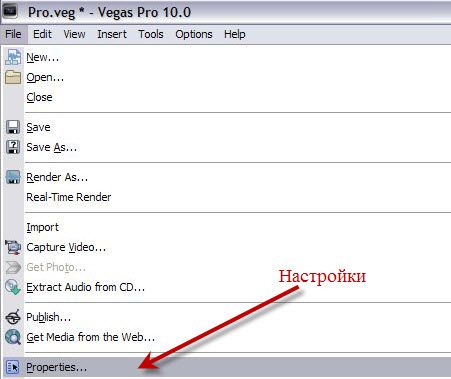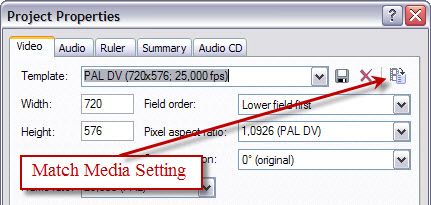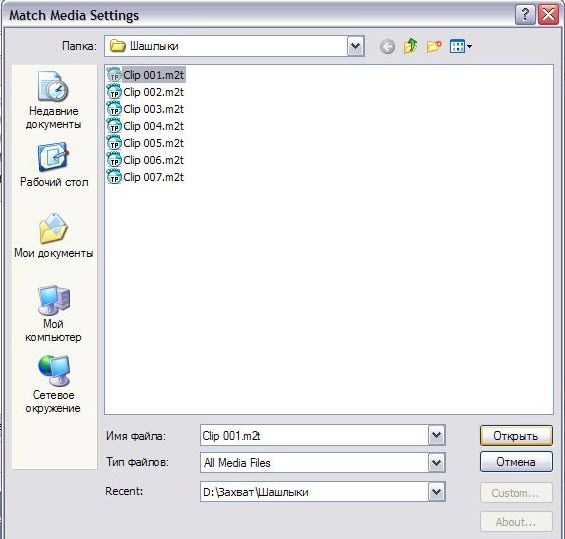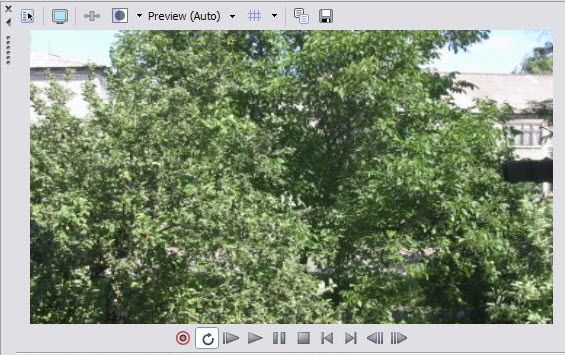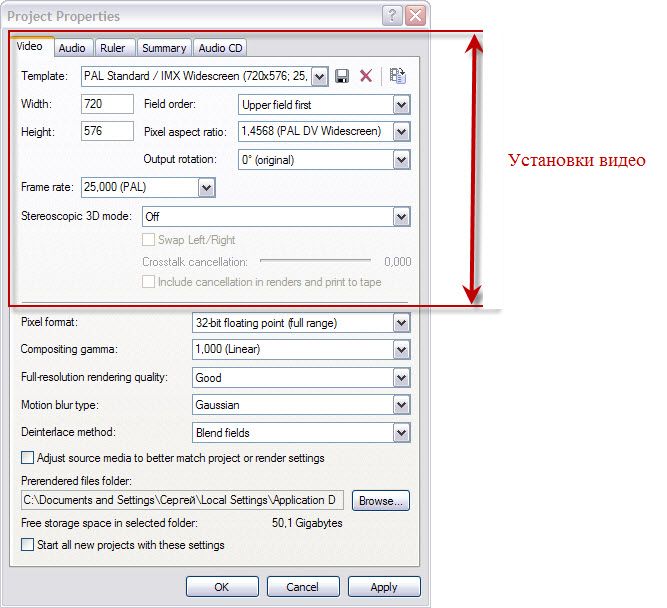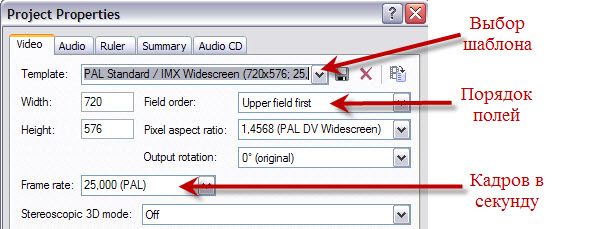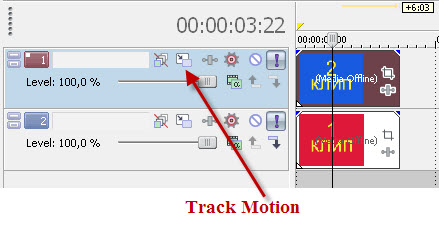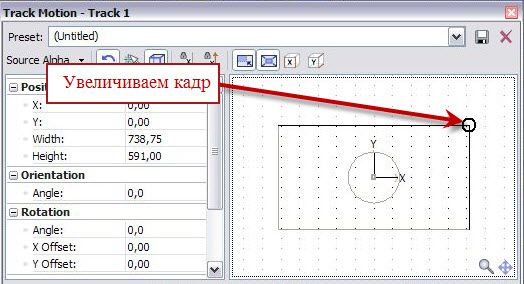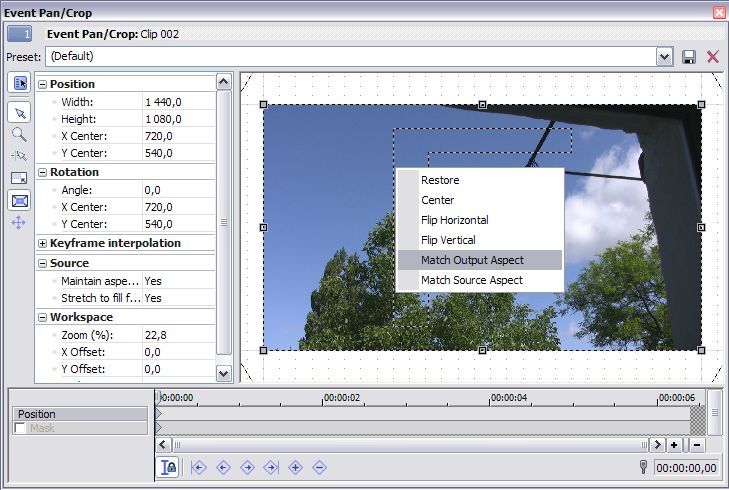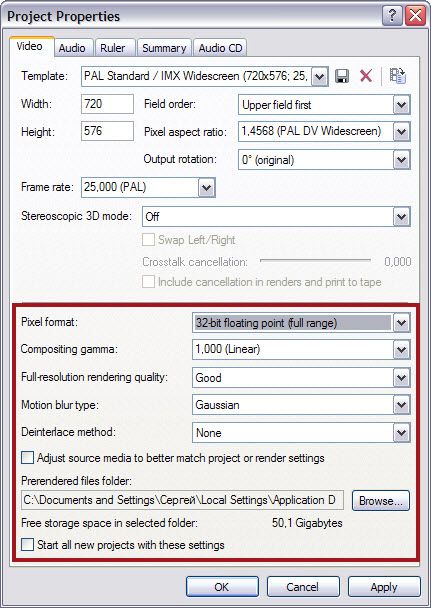метод устранения чересстрочной развертки в сони вегас что это
Урок 14. Настройки проекта
Неоднократно я получал письма с просьбой сделать урок про настройки проекта Sony Vegas. Так же было несколько писем и комментариев в которых посетители сайта спрашивали почему видео не заполняет весь экран, и после вывода фильма у них наблюдаются черные полосы по краям.
Черные полосы в Sony Vegas по краям экрана, как оказалось, довольно частая проблема. У кого то они сверху и снизу, у кого то сбоку.
Как правило, проблема заключается в неправильной настройке проекта Sony Vegas, а так же в неправильном выводе готового фильма.
В этом уроке:
Автоматическая настройка проекта
В большинстве случаев, монтируя фильм хочется сохранить его исходное качество.
Разработчики Sony Vegas думали примерно также и добавили в функционал программы возможность настройки проекта в зависимости от исходного файла. То есть, программа умеет автоматически определять разрешение видео, очередность полей, частоту кадров и другие настройки, а так же умеет автоматически настраивать проект в соответствии с этими данными.
Проведем эксперимент. Откроем Sony Vegas, и положим видео на дорожку. Чаще всего в окне предосмотра, мы наблюдаем черные полосы по краям экрана (рис. 1).
Воспользуемся автоматической настройкой. Для этого в меню File выбираем команду Properties (рис.2).
Рисунок 2. Доступ к настройкам проекта
В открывшемся окне на вкладке Video, нажимаем на кнопку Match Media Setting (рис. 3).
Рисунок 3. Кнопка Match Media Setting
Появится новое окно Match Media Setting. В нем нужно найти и выбрать тот же файл, который уже находится в окне монтажа. и нажать на кнопку «открыть» (рис. 4)
Рисунок 4. Выбор файла
Все установки в окне Project Properties изменятся в соответствии с выбранным файлом. Нам остается только нажать Apply и ОК. В результате, если все сделано правильно, видео займет весь экран и черных полос не будет (рис 5.)
Рисунок 5. Результат автоматической настройки
Главное, когда вы будете выводить (рендерить) фильм, его разрешение должно быть таким же как в настройках проекта. Можно использовать более низкое разрешение, но оно должно быть кратным начальному разрешению.
Так, например, если ваше исходное видео было с разрешением 1920Х1080, то для вывода можно выбрать разрешение 1280Х720 или 640х360. В противном случаи, при неправильной смене разрешения, вы рискуете опять заполучить злополучные черные полосы. Естественно, для сохранения качества желательно использовать тот же кодек, в котором был исходный файл.
Ну а я хочу сказать что автоматическая настройка проекта — оптимальный вариант, особенно если вы делаете видео для просмотра на компьютере. Используйте его всегда когда это возможно, и у вас не будет проблем с черными полосками по краям экрана, очередностью полей и др.
Ручная настройка проекта
Ручная настройка проекта используется в случаях когда разрешение, или другие параметры конечного видео отличаются от исходного.
Но для начала давайте разберемся что означает каждая настройка.
Окно настройки проекта делится на две части. В верхней части находятся установки для видео. В нижней — настройки просчета (рис.6).
В этой части урока мы рассмотрим только параметры видео, а в следующей разберемся с остальными настройками.
Рисунок 6. Настройки видео
Итак, открываем Properties которое как вы помните находится в меню File и видим такие установки (рис 6.):
Template (Шаблон)— позволяет настроить проект в соответствии с одним из стандартов видео. О шаблонах мы поговорим позже.
Width (ширина) и Height (высота) — разрешение видео. Значение этих полей определяют ширину и высоту кадра.
Итак, в поле Field order имеется три варианта настройки:
– None (progressive scan). Создает видео с прогрессивной разверткой (без полей). Этот метод следует выбирать если видео предполагается смотреть на компьютере. Например для загрузки видео на YouTube или другие подобные сервисы.
Если же видео, сделанное в прогрессивной развертке смотреть на обычном телевизоре, то можно увидеть различные дефекты. Например появляется так называемая «гребенка» и дрожание тонких горизонтальных линий.
С другой стороны, некоторые телевизоры последнего поколения, уже умеют корректно выводить видео с прогрессивной разверткой, и возможно в будущем этот формат окончательно вытеснит чересстрочную развертку.
Две оставшиеся настройки относятся к чересстрочной развертке.
– Upper field first. Первым выводит верхнее поле. В этом формате снимают большинство видеокамер высокой четкости.
– Lower field first. Первым выводит нижнее поле. Используется в основном в DV видеокамерах.
Так вот, когда видео снято в чересстрочной развертке, то основная задача не перепутать порядок полей. Если вы их перепутаете, то «гребенка» очень сильно испортит ваше видео.
Тем-не менее, вовсе отказываться от полей и использовать прогрессивную развертку не рекомендуется. Дело в том, что большинство программ «проигрывателей» умеют боле-мене корректно отображать чересстрочное видео на компьютере. Такая функция называется деинтерлейс. Естественно, включение деинтерлейса создает дополнительную нагрузку на ПК. Но если он достаточно мощный, волноваться вам нечего.
Pixel aspect ratio. Параметр определяющий размер пикселя. После выбора шаблона, настраивается автоматически, и его лучше не трогать.
Output rotation. Вращает видео на 90 или 180 градусов. (ни разу не пользовался).
Frame rate. Частота кадров. Лучше использовать настройки исходного файла. То есть если камера снимает NTSC – 29.97 кадров в секунду (пишется обычно 30 fps) то и проект должен быть настроен в этом режиме.
Stereoscopic 3D mode. Настройки для 3D проектов. Нам они не понадобятся.
Теперь когда мы имеем общее представление о том, что означает каждая настройка, мы можем вручную их менять. Но для того чтобы соблюсти общепринятые стандарты, лучше использовать готовые шаблоны.
Шаблоны настроек
Как я уже говорил, для ручных установок удобно использовать готовые шаблоны предусмотренные в программе Sony Vegas.
При выборе шаблона, программа настроит проект в соответствии со стандартами принятых для этих типов видео.
Но во время настроек проекта, перед нами стоит задача минимизировать потерю качества при изменении настроек, а так же уменьшить время просчета. Это значит, что мы должны внести как можно меньше изменений в исходный файл.
Поэтому, сначала мы используем автоматическую настройку проекта, и запомним исходные данные нашего файла, в частности количество кадров в секунду и порядок полей (рис. 7)
Рисунок 7. Важные параметры
Теперь можно приступать к выбору шаблона. Открываем вкладку «Template» (рис.7) и видим кучу непонятных надписей.
Чтобы разобраться в шаблонах, нужно понимать из чего он состоит.
В Sony Vegas шаблон состоит из названия (для наглядности выделил красным цветом) и расшифровки которая заключена в скобки.
HDV 1080-50i (1440×1080; 25,000 fps)
В расшифровке указанно разрешение (для наглядности выделил зеленым) и количество кадров в секунду (для наглядности выделил фиолетовым).
Что нужно учитывать при выборе шаблона?
В первую очередь смотрим на количество кадров в секунду. Если наше исходное видео имеет 25,000 fps (Pal) то в расшифровке шаблона тоже обязательно должно быть 25,000 fps, а в случаи с NTSC – 29,970 fps
Примеры Pal шаблонов:
Internet 480-25p 4:3 (640×480; 25,000 fps);
PAL DV Widescreen (720×576; 25,000 fps);
HDV 720-25p (1280×720; 25,000 fps)
Примеры NTSC шаблонов
NTSC Standard (720×486; 29,970 fps);
HDV 720-30p (1280×720; 29,970 fps)
Далее, нужно определится, для какого устройства мы делаем видео.
HDV 720-30p (1280×720; 29,970 fps);
Internet 360-25p 16:9 (640×360; 25,000 fps)
Для BlueRay проигрывателя лучше выбрать видео с высоким разрешением имеющим в названии английскую букву «i».
HDV 1080-60i (1440×1080; 29,970 fps);
HD 1080-50i (1920×1080; 25,000 fps).
Для обычного DVD проигрывателя нужно использовать шаблон в названии которого присутствует аббревиатура NTSC или PAL. При этом, если в названии шаблона присутствует слово Widescreen, то шаблон широкоформатный, если нет то простой.
Также, если в названии шаблона присутствует аббревиатура IMX, то очередность полей Upper field first (первое поле верхнее), а если данной аббревиатуры нет, то порядок полей Lower field first (первое поле нижнее).
Рассмотрим пример выбора шаблона для DVD проигрывателя.
Имеем видео высокой четкости 1920×1080; 29,970 fps. Из него нужно сделать видео для обычного DVD проигрывателя.
Итак, в нужный нам шаблон начинается с NTSC (так как у нас было 29,970 fps.). В названии шаблона должно присутствовать слово Widescreen (так как видео широкоформатное), и должна быть аббревиатура IMX (исходное видео было высокой четкости, логично предположить что очередность полей Upper field first).
Таким образом правильный шаблон: NTSC IMX Widescreen (720×486; 29,970 fps).
Черные полосы
После того как мы вручную изменили настройки проекта, вполне вероятно, что у нас снова появятся черные полосы (рис. 8)
Рисунок 8. Черные полосы сбоку экрана
С ними можно бороться двумя способами.
Первый метод заключается в том, что мы увеличим размер кадра на дорожке. Для этого в редакторе дорожек нажимаем кнопку Track Motion (рис. 9).
Рисунок 9. Кнопка Track Motion
В данном окне наводим курсор на угол кадра, нажимаем левую кнопку мыши и не отпуская ее тянем кадр наружу, до тех пор, пока черны полосы не исчезнут (рис. 10).
Рисунок 10.Увеличение кадра
Преимущество данного метода в том, что однажды увеличив дорожку, все помещенные на нее фрагменты, будут увеличены, и полос не будет.
Недостаток в том, что при использовании некоторых 3D переходов, черные полосы во время перехода будут заметны (рис. 11)
Рисунок 11. Черные полоски на 3D переходе
Другой способ — это использование кадрирования (панорамирования).Для использования данного инструмента, в меню Tools выбераем команду Video/Video Event Pan/Crop или используем соответствующую кнопку.
В открывшемся окне нажимаем правую кнопку мыши и в контекстном меню выбираем команду Match Output Aspect (рис. 12)
Рисунок 12. Автоподгонка кадра
Рамка автоматически примет нужный размер с минимальными потерями кадра. Черные полосы исчезнут. 3D переходы тоже будут без полос. Единственный недостаток в том, что придется данную операцию проделывать с каждым видеофрагментом.
Установки просчета
Как вы помните, мы рассмотрели только верхнюю часть окна Properties. Теперь давайте пройдемся по настройкам просчета, которые остались без внимания (рис. 13)
Рисунок 13. Настройки просчета
Pixel format. Имеет два варианта настройки 8 бит и 32 бита. 32 битная обработка отличается более высокой точностью но для ее использования требуется больше ресурсов а следовательно и время просчета увеличивается.
Compositing gamma. По заявлению разработчиков для 32 битной обработки следует выбирать 1.000 (Linear)
Full-resolution rendering quality. В большинстве случаев достаточно качества Good. Best дает лучше результаты, особенно при просчете видео высокой четкости, но как всегда это влияет на время просчета.
Motion blur type. Сглаживание движений объектов. Работает если для дорожки включен эффект motion blur.
Pyramid – делает более сильное размытие средней части кадра и меньшее на краях. Используется кривая с линейным наклоном.
Box – спользует одинаковое значение размытия по всей площади кадра.
Параметры Gaussian (asymmetric), Pyramid (asymmetric) и Box (asymmetric) используют только левую часть кривой процесса. Ассиметричная установка создает четкий передний край с размытым шлейфом позади движущегося объекта.
Deinterlace method. Установка алгоритма устранения чересстрочности (деинтерлейса). Этой обработке предварительно подвергаются только участки видеоряда, к которым применяются различные эффекты, или ко всему видеоряду, если его чередование полей не совпадает с установленными в свойствах проекта.
None – не использовать
Blend fields – использует оба поля для построения полного кадра. Отличается хорошей проработкой деталей при наличии медленных движений объектов в кадре.
Interpolate – используется информация только одного поля. Применимо для проработки мелких деталей в кадре, где много движения.
Вот и все, что я хотел сказать по поводу настроек проекта.Напоминаю, при выводе фильма вы должны использовать те же параметры, которые вы выставили в настройках проекта.
О настройках вывода мы поговорим в одном из следующих уроков.
Sony Vegas. Секреты профессионального видеомонтажа. Часть 1
— У вас находится Сара Коннор?
— Да, она дает показания, можете подождать…
— Я скоро зайду!
Древний пиратский перевод фильма «Терминатор»
Интерес к вопросам современного цифрового видеомонтажа постоянно растет в широком спектре — от создания домашнего видео до подготовки и выпуска профессиональной продукции (телепрограмм, видеоклипов и так далее). Плюс к этому подстегивают новые события в технологиях масс-медиа. В частности, очень многие инвесторы сейчас серьезно заинтересованы развитием интернет-телевидения и вкладывают туда деньги, не говоря уже о том, что количество каналов велико, а с внедрением цифрового ТВ оно может вырасти на порядок.
Очевидно, что такая ситуация рождает явную потребность в качественном контенте (наполнении). То есть профессии, связанные с изготовлением теле/видеопрограмм, будут всегда востребованы. Это, конечно же, тема для отдельной статьи, а мы будем рассматривать технические детали. Итак, пользователям предлагается большое количество специализированного софта, в числе самых известных можно перечислить Adobe Premiere, Pinnacle Studio, Avid Liquid, Corel Ulead Movie Studio, конечно же, Sony Vegas и многое другое.
На сегодня именно Vegas является одной из самых сильных программ в области видеомонтажа, и ей мы посвятим целую серию материалов.
Сразу отметим, что причиной для написания данного цикла статей являются и весьма разрозненные, иногда неправильно представленные данные, которые зачастую просто запутывают пользователей, вместо того чтобы дать им конкретную достоверную рабочую информацию. Поехали…
Почему именно Vegas?
Эта программа на сегодня является nextgen (следующим поколением) в области видеомонтажа и имеет на голову больше возможностей по сравнению с большинством конкурентов. Есть даже мнение, что программа стоит особняком от «крутых», но это неправда. В Vegas реализовано огромное количество самых востребованных на профессиональном рынке технологий. Возможности видеомонтажа фактически неограниченны, и все это на фоне правильно поставленной работы с аппаратными ресурсами ПК, стоит отметить очень качественное программирование. Мало того, это чуть ли не единственная программа, в которой профессионально представлена звуковая часть. И все — аудио и видео — функционирует совместно и взаимосвязано.
Vegas ведет свою историю с конца 90-х. Тогда ее придумали американские разработчики из фирмы Sonic Foundry. Изначально она являлась профессиональной программой в области звука (многодорожечной записи). Продукция Sonic Foundry пользовалась огромным успехом у специалистов отрасли, но… в начале 2000-х начали происходить удивительные события. А именно, многомиллионные сделки — фирмы, занимающиеся выпуском программного обеспечения для видео, начали перекупать самые лучшие компании из сферы аудиософта. Pinnacle купила гиганта звуковой индустрии Steinberg, Adobe забрала права на известную программу Cool Edit Pro, после переименовав ее в Audition, есть еще несколько примеров. То есть за профессиональным звуковым софтом началась настоящая охота. Не осталась в стороне и Sony. Изначально они действовали мягко, заказав у Sonic Foundry написание звукового модуля под их задачи. А потом — жестко: просто выкупили все программы этой компании. Кроме Vegas такое приобретение затронуло профессиональный звуковой редактор Sound Forge и новаторскую программу ди-джеинга ACID. После были внесены существенные изменения в политику развития приобретенных продуктов. Vegas стала превращаться в программу профессионального видеомонтажа. Звуковой сегмент пользователей такая новость не особенно порадовала (по инерции эта программа до сих пор активно используется в продакшн-студиях на множестве радиостанций), зато на консервативном рынке видеософта появилась необычная новинка.
Нужно отметить, что на рынке аудиософта в период с середины 90-х до начала 2000-х был настоящий бум и серьезнейшая конкуренция. Поэтому рабочие графические интерфейсы программ, их эргономика (удобство использования) проходили жесточайший профессиональный естественный отбор. У Vegas было и есть одно из самых лучших решений в этой области. То есть до попадания в стан Sony программа уже прошла огонь, воду и медные трубы.
У программы Vegas есть как много сторонников, так и противников. Последние в данном случае в основном претворяют в жизнь фразу: «Я Бродского не читал, но свое мнение по нему выскажу». Да, пересесть с Pinnacle или Premiere на Vegas сложновато, хотя для многих эта операция принудительна — Vegas гораздо больше может. Противостояние развилось и из-за того, что в большинстве случаев программы видеомонтажа очень консервативны. Они не пришли с динамичного рынка профессионального звука, в котором была жесточайшая конкуренция. Другими словами, интерфейс Vegas выкристаллизовывался, в то время как на рынке видеософта покупатели обычно брали и использовали то, что есть. Разработчики особенно не заботились о функционале, эргономике и т.п., в основном повторяя то, что есть у конкурентов.
Сейчас серьезная конкуренция начала происходить на рынке видео, и вот тут-то Vegas начинает выигрывать.
О чем договоримся сразу…
В рамках описания мы будем руководствоваться английской версией продукта с переводом ключевых понятий. Это делается по двум причинам. Во-первых, в большинстве доступных русификаций очень плохой перевод, даже неадекватный. Коробит глаз. Примеров очень много, приведем один — хроматический или цветной ключ (chroma key) назван «хромированием» (найдите отличие в понятиях). И что в таком случае делать вашему покорному слуге, опираясь на русскую версию? «Хромируем изображение по зеленому цвету»? Причем сравните названия «WaveHammer» (модуль финальной обработки звука) и «Волновой Молот», «Trimmer» и «Обрезчик». То есть, если будет адекватный перевод, то его поймут все.
Второй момент — программа достаточно часто обновляется, технологии не стоят на месте, выпускается множество плагинов (встраиваемых модулей эффектов и т.п.), которые также англоязычны. Зачем пользователям каждый раз ожидать русификации?
На самом деле, и в англоязычном варианте достаточно просто освоиться.
Загружаем Vegas. Рабочий интерфейс
Последние версии Vegas (а это 7, 8, 9) при стартовой загрузке вызывают улыбку у постоянных ее пользователей. Почему? Благодаря маркетинговому ходу. Дело в том, что там окна расставлены так, как привычно для пользователей тех же Pinnacle, Premiere и т.п. Только у Vegas есть один нюанс — рабочий интерфейс можно преобразовывать по своему усмотрению, расставляя окна как угодно и где угодно.
Итак, запустили, смотрим.
Изначально у нас имеются (вернее, показаны) четыре ключевые области:
. Рабочая, где мы делаем видеомонтаж, сведение звука, обработку и т.п. Количество треков не ограничено.
. Окно просмотра видео.
. Функциональная часть. Ее можно складывать из множества разно(!)функциональных окон.
. Главное меню и кнопки быстрого доступа.
Интерфейс является свободно трансформируемым
Для тех, кто сталкивается с Vegas впервые, рекомендуется поэкспериментировать с эргономикой интерфейса-трансформера. Попробуйте различные вариации перетаскивания. Например, объедините все окна, кроме рабочего, в одно. Или сделайте тематические группы из окон…
В рамках этих задач вы не только приобретете навыки, но и немного проникнетесь философией программы Vegas — в ней можно все.
Vegas поддерживает все ключевые стандарты видео и даже множество специализированных (это особая «фишка» программы), например, видеокамер нового поколения и так далее.
Но… сейчас нужно обсудить вопросы, которые многие часто стесняются задавать, боятся показать незнание. Но видео — это довольно сложная тема, особенно для новичков, поэтому все простительно. Прочитав несколько пунктов, можно успешно устранить существующие пробелы.
Как вы понимаете, видео — это последовательное воспроизведение статических изображений (кадров, или есть синонимичное понятие «фреймы», образованное от английского frame). Частота смены кадров измеряется в fps (frame per second — количество кадров в секунду). В США принят стандарт 30 fps (не «чистый» 30, а с небольшим уменьшением, то есть 29,97), в Европе — 25 fps. Это касается видео; в кино, как знают даже школьники, основной частотой является «24 кадра в секунду».
В цифровом несжатом виде все выглядит очень ресурсоемко: представьте себе вариант, когда в одной секунде будет находиться 25 bmp-файлов с разрешением, например, 720х576 пикселей. Один такой файл при 24-битном цвете занимает около 2,25 Мб дискового пространства, следовательно, секунда для 25 fps «весит» 56,25 Мб, минута — 3375 Мб, а это более 3 Гб. Минута! Именно такие реальные объемы у видео.
Окна можно объединять по тематикам
Естественно, существует необходимость в сжатии информации. Поэтому в индустрии начали активно применять кодеки. Кодек — производное слово от компрессор/декомпрессор (компрессия — это сжатие), а не кодировщик/декодировщик, как иногда пишут. Распространено два вида кодеков:
. Lossless — кодеки, не предусматривающие потери в качестве;
. Lossy — кодеки с потерей качества (деструктивные алгоритмы).
Lossless, если описывать простыми словами на базе предыдущего примера с bmp-файлами, — это вариант, когда бы вы каждый кадр сжали архиватором (rar, zip и т.п.), а потом разжимали при воспроизведении. То есть потерь в качестве нет, потому как структура исходных изображений остается нетронутой. Но это ресурсоемко, и коэффициент сжатия оказывается сравнительно небольшим.
Наиболее иллюстративный пример — lossy-кодеки. Они ведут себя деструктивно (разрушающе) по отношению к исходным изображениям, но коэффициент компрессии высок. Явная параллель, если бы вы bmp сжали в jpeg. То есть можно значительно ужать файл, но качество исходной картинки при этом пострадает. С видео поступают еще проще, используя ключевые кадры, содержащие полноценные изображения, и промежуточные, в которых хранится лишь описание различия с предыдущими или предыдущими и последующими (для подробностей см. алгоритмы семейства MPEG-1/2).
Почему стоит об этом говорить?
Очень часто используемый формат файлов — AVI. Многие опрометчиво думают, что он самый качественный, не представляя существа вопроса. На самом деле AVI-файл — это просто контейнер, в котором могут находиться и скомпрессированные (сжатые) аудио/видеоданные. Причем по различным алгоритмам, тем же вариациям MPEG-1, 2, 4 (четвертую версию не путать с ISO-стандартом), DivX, Indeo и так далее.
Кодеков изобретено очень много, и для видео есть даже целые коллекции. Например, всем известна K-Lite Codec Pack, которую уже все привыкли устанавливать в ОС Windows, и все программы (плееры и т.п.) берут алгоритмы оттуда. Есть и более серьезные моменты. В Vegas помимо всего прочего поддерживается множество других специализированных кодеков, и это доступно только пользователям данной программы. Почему так происходит? Дело в том, что многие алгоритмы являются запатентованными ноу-хау, причем коммерческими. То есть на бесплатную установку, как в варианте K-Lite, тут рассчитывать не приходится.
Теперь обратимся к практическому рассмотрению вопроса.
Просмотр свойств файлов в Explorer (Проводнике) Vegas
При запуске Vegas автоматически открылся пустой файл проекта. Мы пока не будем копаться в его настройках, а просто посмотрим, как все организовано.
Ключевые свойства файла можно увидеть в Проводнике
Зайдем в окно Explorer (Проводник), где отображаются папки компьютера и все доступные для использования в рамках программы файлы. Я наобум нашел на своем ПК AVI-файлы с сериалом «Клиника» (Scrubs). Вы можете найти что-либо подобное у себя на HDD и посмотреть.
Находясь в Проводнике, мы можем увидеть ключевые свойства файла, которые автоматически высвечиваются на нижней панели этого окна.
В моем конкретном случае указывается:
. Video: 576х432х12, 23.976 fps progressive, Xvid MPEG-4 Codec.
. Audio: 128 kbit/sec, 48000 KHz, Stereo, Lame MP3.
С аудио все просто — это обычный mp3 на 128 kbps, сжатый кодеком Lame, причем информация не совсем полная и точная, а почему, мы узнаем после. Давайте расшифруем строку с описанием видео, заодно поговорим о характеристиках и стандартах. Это очень важно. То есть на базе файла-примера мы потом научимся правильно выбирать настройки для своего проекта.
О характеристиках видео
Давайте переведем строку: Video: 576х432х12, 23.976 fps progressive, Xvid MPEG-4 Codec.
Итак, видеочасть у нас имеет рабочее разрешение 576х432 точек (пикселей) с 12-битным цветом, частота смены кадров составляет 23,976, используется прогрессивная, то есть не чересстрочная развертка, а используемый кодек — Xvid MPEG-4.
Разница прогрессивной и чересстрочной развертки состоит в принципе вывода кадра на экран, в прогрессивном варианте это делается строка за строкой, в чересстрочном — кадр выводится двумя полукадрами, в одном из которых только нечетные строки (field A), а в другом — четные (field B). Частота в данном случае указывается для вывода полного кадра.
Идем дальше. Дополнительно нужно знать, что 576х432 — это соотношение (но не стандартное разрешение) для европейского PAL. Кстати, может показаться, что на это же указывает и частота смены кадров 23,976 fps. На самом деле это совсем не так и к PAL не имеет ровным счетом никакого отношения…
Если говорить более техническим языком, в данном случае мы столкнулись с нестандартным разрешением EDTV PAL или же, если его так можно назвать, используя привычную европейскую аббревиатуру, 432p («p» — прогрессивная развертка). Зачем человеку, сжимавшему файл, нужно было делать такое отклонение от стандарта? Ведь 432 не является стандартным.
Ответ очевиден — чем меньше разрешение, тем меньше места занимает файл. Кстати, многие видели DVD, в которых 150 серий на одном диске. И секрет такого успешного сжатия не только в применении специальных кодеков (между прочим, Xvid MPEG-4 «жмет» лучше и качественнее всех), но и в уменьшении размеров экрана.
Раз уж мы столкнулись с этим сейчас, то разберемся с интересной цифрой. Частота смены кадров 23,976 (24p) — это наименьший стандарт для профессионального видео в прогрессивной развертке, причем активно применяемый в профессиональной сфере. Откуда он взялся и почему такая цифра? 24 кадра в секунду используется в кино. Для преобразования кино в видео под стандарт NTSC с его частотой смены кадров 29,97 fps используется специальная конвертация, которая называется telecine (аббревиатура от television и cinema). Допустим, мы округлим 29,97 до 30. Таким образом, 24 относится к 30 как 4/5. Суть преобразования telecine состоит в том, что при нем вставляются промежуточные копии кадров по одному из двух ключевых правил.
Если вставка идет по правилу «2-3», то один кадр из кино копируется и вставляется один раз, а следующий за ним уже вставляется два раза. Есть и другая технология — 2-3-3-2. Но это мы подразумевали округленное число смены кадров в стандарте NTSC — 30, а ведь по-настоящему оно чуть меньше — 29,97.
Так вот 23,976 — это число, подразумевающее обратную операцию перехода от NTSC (29,97) к стандарту кино по указанным законам. Эта операция называется inverted telecine, и ей соответствует собственная аббревиатура IVTC. Другими словами, написания 24p и 23,976 (IVTC) подразумевают одно и то же.
В основном этот стандарт очень часто используется в системах NTSC DV/IMX и HD/HDV и обозначается в виде суффикса к основному названию «24p» в рамках американского написания аббревиатур.
24p — один из самых распространенных стандартов.
Американское написание аббревиатур
Оно (это написание) отличается от привычного нам, и, кстати, тут стоит дать отдельное пояснение, потому как в Vegas используется американский вариант. Дело в том, что там в аббревиатурах указывается и частота смены кадров. Например, HDV 720-30p (это обозначает 1280х720 с частотой 29,970 и прогрессивной разверткой), в то время как HDV 1080-60i (1440×1080; 29,970 fps с чересстрочной разверткой).
Так вот, если вы встречаетесь с американской аббревиатурой, похожей на HD 1080-24p, то это подразумевает 1920×1080; 23,976 fps с прогрессивной. Почему частота 24p возникла в нашем примере с выбранным файлом, хотя у него разрешение PAL? Опять же в силу минимизации, то есть уменьшения количества данных. По этой же причине она активно используется и в NTSC, и в HDV.
В общем, важно знать! В американских аббревиатурах 60i подразумевает 29.970 fps чересстрочного видео NTSC, 50i — 25 fps чересстрочного видео PAL. Такие fps даются применительно к выводу полноценного кадра, который, как мы уже знаем, формируется из двух последовательно выводимых полукадров с чересстрочной разверткой. И в этих вариантах экран меняется соответственно 60 или 50 раз в секунду.
24p подразумевает прогрессивную развертку. При видеомонтаже расчеты в этом стандарте идут гораздо быстрее, например, по сравнению с 60i в 2,5 раза, плюс к этому файлы с 24p занимают гораздо меньше места на DVD. 24p выгоднее всего использовать для высококачественного видео и так далее. Sony Vegas — это американская программа, поэтому 24p у них прежде всего внедрено для собственных стандартов.
Отдельно стоит отметить, что разница между NTSC и PAL состоит не только в различных геометрических соотношениях экрана и ключевых частотах смены кадров. Есть и еще существенное отличие — разные алгоритмы представления цветовых моделей.
Смотрим на все свойства нашего файла
Но на этом далеко не все! То есть мы увидели еще не все свойства.
Нажмите правую кнопку мыши над нашим файлом и в контекстном меню выберите Properties, в результате чего откроется окно свойств с более подобным описанием.
Окно Properties — все свойства файла
Давайте посмотрим, какая информация нам выдается в итоге, причем приводить весь список не будем, потому как в General описывается просто общая информация о файле, но интересен один пункт, а именно размер. То есть файл, который длится 23 мин 23 сек, занимает 220 Мб. Таким образом, сжатие очень сильное и деструктивное.
Интересен приведенный список свойств дальше:
Streams
Video: 00:23:23,903, 23,976 fps, 576x432x12, Xvid MPEG-4 Codec
Audio 1: 00:23:23,904, 128 kBit/s, 48,000 Hz, Stereo, Lame MP3
Audio 2: 00:23:25,584, 131 kBit/s, 48,000 Hz, Stereo, Lame MP3
Здесь мы уже видим, что внутри AVI находятся две дорожки аудио, обычно в таких случаях — английский оригинал и перевод. Значит, повезло тем, кто хочет попрактиковаться в разговорном английском. Кстати, это не редкий случай такой структуры файла. Помимо этого, можно заметить, что два аудиопотока сжаты с различными значениями kbps. Хотя, скорее всего, речь идет о неправильном толковании VBR (кодирование с плавающим битрейтом).
Summary
Software: VirtualDubMod 1.5.10.2 (build 2542/release)
Здесь мы видим, в какой программе создавался сжатый файл.
ACID information
ACID chunk: no
Stretch chunk: no
Stretch list: no
Stretch info2: no
Beat markers: no
Detected beats: no
Информация, приводящаяся в подразделе ACID Information, касается специальных встроенных аудиовозможностей, предусмотренных технологиями программы ACID. Этот, как и следующие пункты, конкретно касается проектов, созданных в Vegas.
Other metadata
Regions/markers: no
Command markers: no
Внутри сохраненного файла могут храниться и метаданные, касающиеся разбиения на регионы, маркеров, команд и так далее. Тут стоит отметить, что проекты в Vegas могут быть многофункциональными. Простейший пример — можно установить на определенной позиции маркер, в котором пропишется одна из команд, которых немного и они специфичны. То есть это URL, различная текстовая информация, в основном для плееров Windows Media.
Media manager
Media tags: no
Специальные тэги для модуля Media Manager, если он у вас установлен.
Plug-In
Name: aviplug.dll
Folder: C:\Program Files\Sony\Vegas Pro 8.0\FileIO Plug-Ins\aviplug
Format: Video for Windows
Version: Version 1.2 (Build 8505)
Company: Sony Creative Software Inc.
Здесь мы узнаем о плагине Vegas, который читает данный файл.
Видеонастройки для проекта
Открываем файл в рабочей области
Итак, выбираем какой-нибудь файл и просто курсором мыши переносим его из Проводника в рабочую область. При загрузке появится процесс расчетов — создание описания формы звуковой волны (или описаний форм звуковых волн, если их несколько).
Открыли мы файл для того, чтобы вы могли на конкретном примере самостоятельно менять первоначальные настройки для проекта и сразу же видеть результат.
Производим настройки свойств для нашего проекта
Посмотрев от и до, как все выглядит внешне, теперь самое время разобраться с тем, что у нас будет твориться внутри. Кликаем пункт главного меню File > Properties. Открывается окно, начинающееся с закладки Video…
Идем по порядку. В выпадающем окне Template (шаблон) нам предлагается выбрать стандарт и разрешение. Об этом мы уже подробно поговорили, то есть для европейского региона лучше всего подойдет стандарт PAL DV (720×576; 25,000 fps).
При этом в окошках Width (ширина) и Height (высота) можно указать любые другие размеры.
Теперь отдельно о настройках параметра Field Order, который удобнее перевести как состояние просмотра для вариантов чересстрочной развертки. Предлагается три варианта:
. None (progressive scan). Эта опция должна быть включена, если вы рассчитываете просматривать ваш проект на компьютерном мониторе. При выборе такой опции игнорируется чересстрочная развертка.
. Upper field first. Воспроизведение полукадров с нечетными строками (field A) первыми. Эта настройка действительна для проекта, который будет воспроизводиться на телеэкране. Либо вы просматриваете все на телевизоре.
. Lower field first. Воспроизведение полукадров с четными строками (field B) первыми. Эта настройка включается, если воспроизведение через DV- выход в рамках предыдущего варианта происходит с дефектами.
Еще раз стоит сказать, что эта настройка важна при выборе чересстрочной развертки или использовании файлов, где она есть.
Переходим к следующему пункту — Pixel aspect ratio (соотношение геометрических размеров пикселя). На компьютерном мониторе все пиксели квадратные, то есть это соотношение составляет 1.0, в телевизорах — прямоугольные. Например, для нашего случая выберем 1,0926 (PAL DV). Output Rotation (поворот области вывода видео). В данном случае вы можете указать альбомный/книжный вариант и так далее. В принципе, эта опция используется редко.
Frame Rate (частота смены кадров). Здесь вы можете выбрать среди множества стандартных вариантов.
Pixel Format (формат пикселя). Тут стоит отдельно заострить внимание. Помимо стандартного 8-битного представления пикселя, Vegas предлагает 32- битное, что подразумевает более точные арифметические операции с плавающей точкой. Это важно при обработке видео (смешивании, масштабировании, просмотре, вычислениях готового продукта, обработке эффектами).
Compositing Gamma (световая гамма). Данная опция включается только для 32-битного представления пикселей (см. предыдущий пункт). Дело в том, что по умолчанию для 8-битного используется значение 2,222 (Video), в варианте 1,000 (Linear) мы получаем более четкую и яркую световую картину. Full-resolution rendering quality (качество расчетов). Название говорит само за себя, в зависимости от имеющегося времени и ресурсов аппаратной части РС вы можете выбирать межу вариантами от Draft до Best.
Motion blur type (тип размытия видео). Дается шесть вариантов: Gaussian, Pyramid и Box, плюс они же, но в asymmetric-режиме, предусматривающие различные варианты взаимодействия при смешивании видеотреков. Мы эту тему рассмотрим подробнее чуть позже, но стоит отметить ключевое понятие, что помимо простых видеотреков есть еще и главный, который называется Video Bus Track. В его рамках регулируется несколько ключевых параметров общего воспроизводимого результата, в том числе и размытие, которое мы сейчас указываем в рамках настройки проекта.
Deinterlace method (устранение артефактов чересстрочной развертки). Дается три варианта: None, Blend Fields (смешивание полукадров), Interpolate (интерполяция, используется только один из полукадров). Нужно сказать, что два этих метода вступают в силу только в режимах вычислений Good и Best.
Все. С настройками видео покончено.
А в следующей части материала мы приступим к практическому ознакомлению с монтажом видео в рабочей области.
Компьютерная газета. Статья была опубликована в номере 06 за 2010 год в рубрике soft